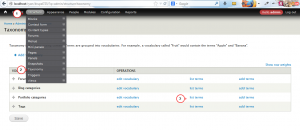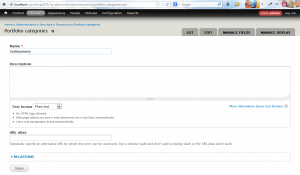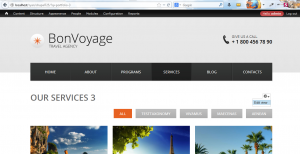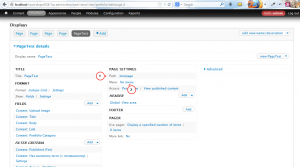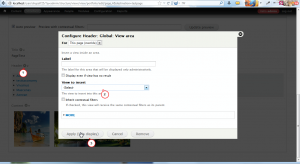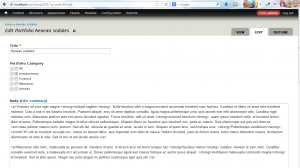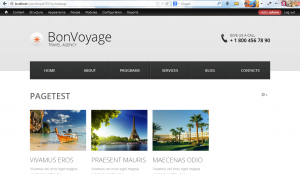- Web Templates
- E-commerce Templates
- CMS und Blog Templates
- Facebook Templates
- Website-Builder
Drupal 7.x. Wie kann man eine Portfolio-Kategorie hinzufügen und bestimmte Beiträge auf der Seite darstellen
März 18, 2014
Dieses Tutorial zeigt Ihnen, wie kann man eine Portfolio-Kategorie hinzufügen und bestimmte Beiträge auf der Seite darstellen.
-
Öffnen Sie das Control Panel und loggen Sie sich in Structure -> Taxonomy (Struktur ->Taxonomie)ein. Wählen Sie list terms (Begriffe herzählen) in der Sektion Portfolio categories (Portfolio-Kategorien) (Ihre Vorlage kann anderen Name der Taxonomie haben).
-
Klicken Sie auf Add term (Begriff hinzufügen) und geben Sie Portfolio category name (Namen der Portfolio-Kategorie) (in Drupal heißt die Kategorie Taxonomie)ein. Speichern Sie Änderungen.
-
Bearbeiten Sie das Aussehen des Portfolios:
-
Fügen Sie neue Seite hinzu und kopieren Sie ihre Einstellungen aus bestehender Seite. Geben Sie den Seitennamen ein. Öffnen Sie eine Seite aus Beispiel-Seiten und kopieren Sie die Einstellungen von da. Überzeugen Sie sich davon, dass ausgewählte Option "For this page only (override option)" (Umdefinieren nur für diese Seite) ist. In diesem Fall werden Einstellungen nur zu einer Seite verwendet. Dies müssen Sie für alle Einstellungen machen.
-
In Filter options (Optionen des Filters) klicken Sie auf Content: Has taxonomy term (Inhalt: hat den Begriff der Taxonomie). Fügen Sie dieses Kriterium für den Filter hinzu, wenn es standardmäßig nicht verfügbar ist). Geben Sie category name (Kategoriennamen) ein. Überzeugen Sie sich davon, dass ausgewählte Option "For this page only" (nur für diese Seite) ist. Speichern Sie die Einstellungen.
-
Fügen Sie den Weg und die Seite im Menü (wenn Sie sie in bestimmtes Menü hinzufügen müssen) hinzu.
-
Löschen Sie Filter, wenn Sie bestimmte Kategorie auf der Seite darstellen müssen. Der Filter zeigt nur alle Kategorien und ordnet Artikel nur nach allen Kategorien.
-
Verbinden Sie Portfolio-Beiträge mit neuer Kategorie oder fügen Sie neue Beiträge zu ihr hinzu. Der Beitragstyp muss Portfolio content (сDer Inhalt von Portfolio) sein.
-
Wir haben neue Kategorie hinzugefügt. Jetzt erscheinen konkrete Portfolio-Beiträge auf einzelner Seite. Beachten Sie,bitte, darauf, dass man jede Seite mit bestimmter Kategorie verbunden muss, weil alle Kategorien standardmäßig gezeigt werden.
Machen Sie sich, bitte, mit ausführlichem Video-Tutorial unten bekannt: